Järjestelmän palauttaminen Windows 7 ssä. Kuinka kaataa järjestelmä takaisin?

- 1217
- 357
- Julius Kihn
Sisältö
- Järjestelmän palautus Windows 7: stä
- Kääntötilan kunnostaminen
- Palautus aikaisempiin asetuksiin käynnistyslevyn avulla
Hei, artikkeli siitä, kuinka järjestelmän palauttaminen ja palautuspisteen luominen voidaan luoda, olen jo kirjoittanut. Nyt on aika kirjoittaa, Kuinka tehdä järjestelmän palautus Windows 7: ssä, Ja sanoa helpompaa, nyt kirjoitan siitä Kuinka kaataa järjestelmä takaisin.
Jos sinulla on esimerkiksi tietokoneen ongelmia, se alkoi vikata paljon tai mikä ei ole vieläkin pahempaa, niin ensimmäinen asia, jonka sinun on yritettävä tehdä järjestelmän palauttamista, palautamme siten asetukset ja Järjestelmätiedostot varmuuskopiosta, joka luotiin esimerkiksi kaksi päivää sitten, kun tietokone työskenteli edelleen normaalisti.

Tämä on hyvä tilaisuus korjata tietokone nopeasti ja palauttaa se normaaliin työtilaan. Kirjoitan kolme tapaa, joilla voit tehdä takaisin Windows 7: ssä.
- Ensimmäinen tapa: Kuinka tehdä takaisinotto Windowsista.
- Toinen tapa: Kuinka palauttaa järjestelmän turvatilasta.
- Kolmas menetelmä: Restaurointi Windows 7: n latauslevyä käyttämällä.
Järjestelmän palauttamisessa henkilökohtaisiin tiedostoihisi ei vaikuta.
Järjestelmän palautus Windows 7: stä
Tämä menetelmä on hyödyllinen, kun tietokone kytkeytyy päälle ja toimii, sillä ei ole väliä miten se toimii, tärkein asia on, että se toimii :). Esimerkiksi ohjelman tai ohjaimen asentamisen jälkeen tietokoneella oli ongelmia. Poistit ohjelman, mutta ongelmat ovat edelleen. Tässä tapauksessa järjestelmän palautuksen tulisi auttaa.
Teemme tämän: napsauta ”Käynnistä” ja hakupalkissa alamme kirjoittaa “restaurointi”. Hakutuloksista löydämme ja käynnistämme ohjelman "Järjestelmän palauttaminen".
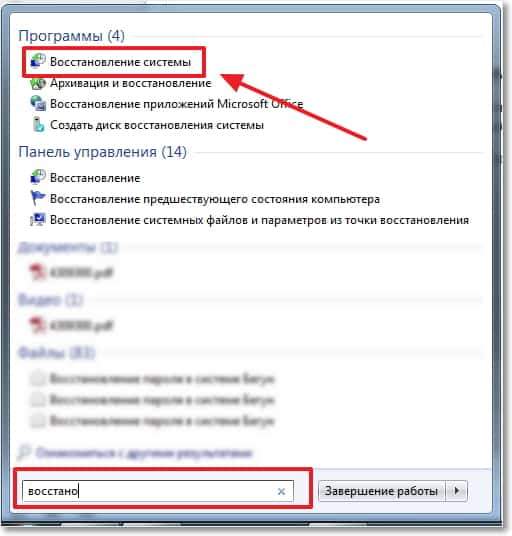
Ikkuna aukeaa, jossa napsautamme "Seuraava".
Nyt sinun on korostettava palautuspiste, johon haluat tehdä palautuksen ja napsauttaa "Seuraava".
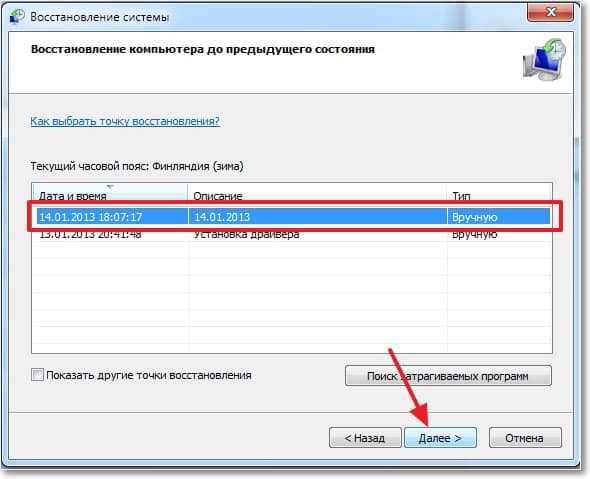
Vahvistuspisteen vahvistus. Napsauta "Valmis".
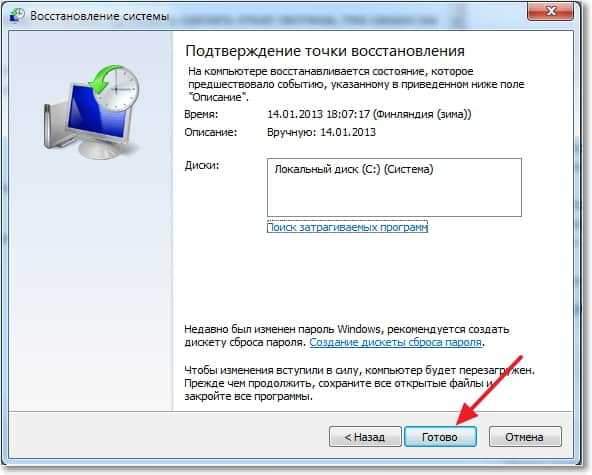
Toinen varoitus, napsauta "Kyllä".
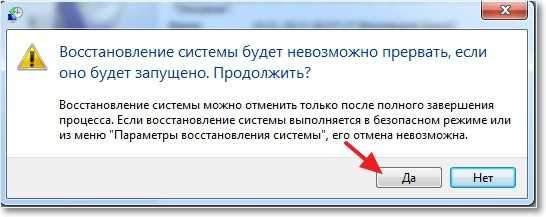
Ikkuna ilmestyy palauttamiseen. Sitten tietokone käynnistyy uudelleen ja on viesti, että "järjestelmän palauttaminen on saatu päätökseen onnistuneesti".
 Jos tämä ei auttanut ratkaisemaan ongelmasi, yritä tehdä palautus toiseen pisteeseen. Tällä ensimmäisellä tavalla voit lopettaa.
Jos tämä ei auttanut ratkaisemaan ongelmasi, yritä tehdä palautus toiseen pisteeseen. Tällä ensimmäisellä tavalla voit lopettaa.
Kääntötilan kunnostaminen
Voit tehdä asetusten ja järjestelmätiedostojen palautuksen vikatilasta, kun esimerkiksi Windows ei ladata normaalitilassa. Oli tapauksia, joissa tämä menetelmä auttoi minua hienosti.
Ensin meidän on siirryttävä vikatilaan, miten tämä tehdään, kirjoitin artikkelissa kuinka mennä turvallisiin Windows -tilaan. No, jos unohdit linkin, kirjoitan pähkinänkuoressa kuinka kirjoittaa turvallinen Windows 7 -tila.
Lataa tietokone uudelleen ja heti kun se alkaa käynnistyä, paina F8. Musta ikkuna, jolla on lisä käynnistysvaihtoehtoja, tulee näkyviin. Valitse "vikasietotila" ja napsauta "Enter".

Odotamme tietokoneen lataamista vikasietotilassa. Lisäksi kaikki toimet eivät melkein eroa palautumisesta Windowsin alla, mutta kirjoitan uudelleen, joka tapauksessa :).
Napsauta Käynnistä ja ota käyttöön ”Resored ...”, käynnistä ”Järjestelmän kunnostaminen” -apuohjelma.
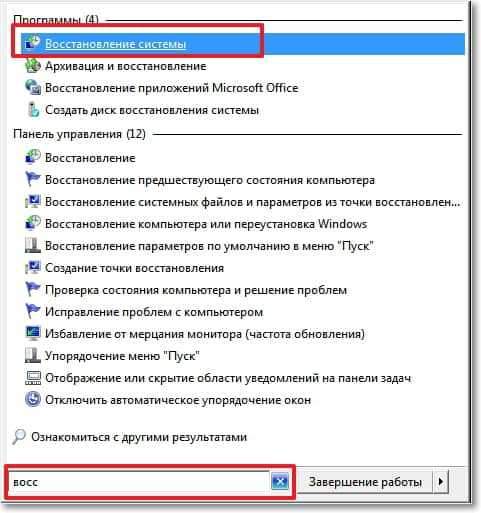
Koska minulla oli juuri järjestelmän palautus, minulla oli kohta, jolla oli mahdollisuus peruuttaa restaurointi. Valitse ”Valitse erilainen palautuspiste” ja napsauta “Seuraava” (sinun on todennäköisesti painettava vain pidemmälle).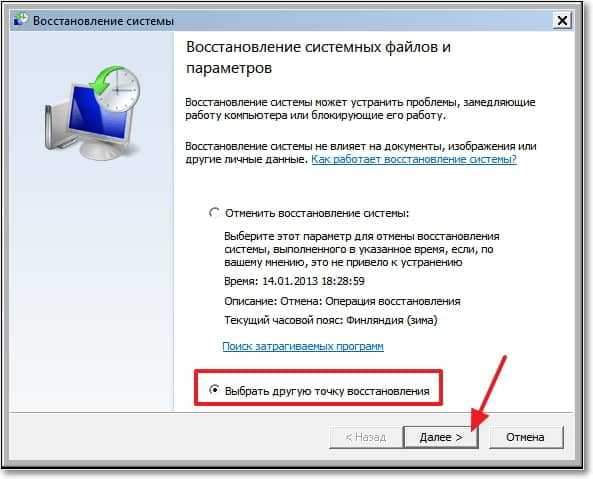
Valitse piste palauttaa ja napsauta "Seuraava". 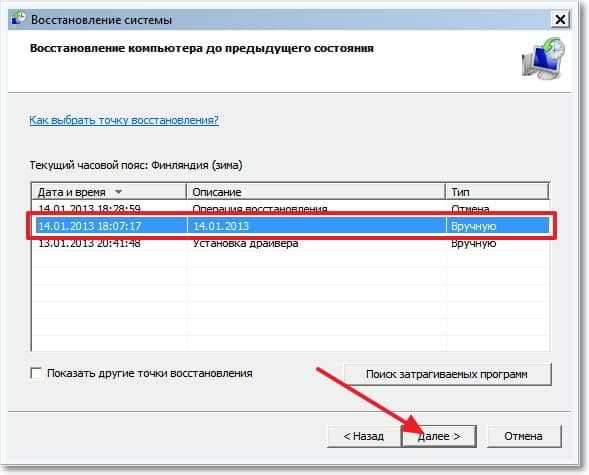
Napsauta "Valmis" -painiketta.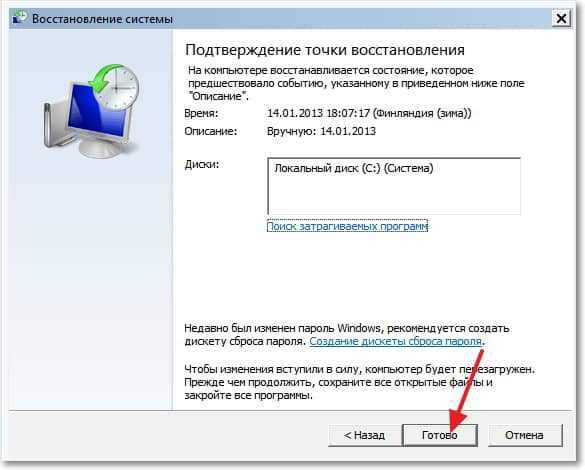
Vastaamme "kyllä" toiseen varoitukseen.
Tietokone käynnistetään uudelleen ja käynnistyy normaalitilassa. Tietenkin, jos aikaisempien asetusten palautus auttoi ratkaisemaan järjestelmän latausongelman.
Palautus aikaisempiin asetuksiin käynnistyslevyn avulla
Jätin tämän menetelmän jälkiruokalle, koska täällä tarvitset käynnistyslevyn Windows 7: llä. Mutta tällä menetelmällä on plussa. Voit esimerkiksi vetää takaisin, kun edes vikatila ei toimi, lyhyesti sanottuna vaikeimmissa tapauksissa :).
Kuten jo kirjoitin, tarvitset käynnistyslevyn Windows 7: n kanssa, artikkelissa Kuinka tallentaa Windows -kuva levylle? Kirjoitettu kuinka luoda se. BIOS: n lisäksi sinun on asetettava käynnistys CD/DVD -asemasta ja lataukset asennuslevystä.
Napsauta ikkunassa kielen valinnassa "Seuraava".
Seuraavaksi valitse "Järjestelmän palauttaminen".

Asennetun järjestelmän haku menee. Jos sinulla on enemmän kuin yksi, valitse oikea ja napsauta "Seuraava".
Sitten valitsemme "järjestelmän palauttamisen". Lisäksi koko prosessi ei eroa kahdella ensimmäisellä tavalla.

Napsauta "Seuraava".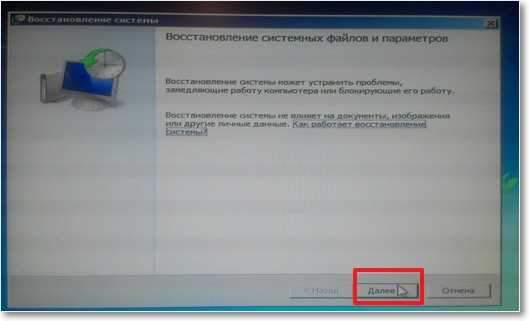 Valitse piste palauttaa ja napsauta "Seuraava"
Valitse piste palauttaa ja napsauta "Seuraava"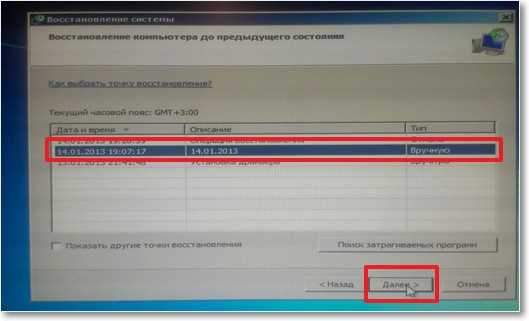
Paina seuraavassa ikkunassa “Ready” -painiketta ja vastaa ”kyllä” varoitukseen. Odotamme palautusprosessia ja napsauta "uudelleenkäynnistys".
Vedä levy asemasta, ja tietokoneen tulisi ladata tavallinen tapa. Kaikki!
Mielenkiintoinen tarina järjestelmän palauttamisesta voidaan valmistella :). Vaikuttaa siltä, että olet kirjoittanut kaiken, odotan kommenttejasi ja toiveesi kommentteihin. Onnea!
- « Bootmgr on pakattu Windows 7 ssä. Mitä tehdä?
- Luo Windows 7 Boot Flash Drive Ultraiso -ohjelman avulla »

